
Tutorial ini akan memandu Anda melalui langkah-langkah yang diperlukan untuk mengubah nama host pada sistem Debian 9 Anda.
Hostname disetel pada saat sistem operasi Debian diinstal atau jika Anda menjalankan mesin virtual, nama host tersebut ditetapkan secara dinamis ke instance saat startup.
Metode yang dijelaskan dalam tutorial ini akan berfungsi tanpa perlu memulai ulang sistem Linux Anda.
Prasyarat #
Sebelum melanjutkan tutorial ini, pastikan Anda masuk sebagai pengguna dengan hak istimewa sudo.
Tampilkan Nama Host Saat Ini #
Untuk melihat nama host saat ini, masukkan perintah berikut:
hostnamectl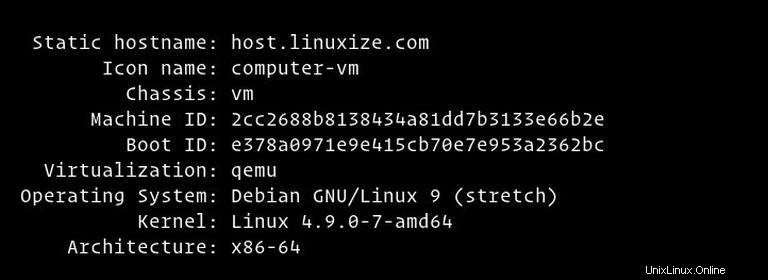
Seperti yang Anda lihat pada gambar di atas, nama host saat ini disetel ke host.linuxize.com .
Ubah Hostname #
Nama host adalah label yang mengidentifikasi mesin di jaringan dan harus unik dalam infrastruktur jaringan. Disarankan untuk menggunakan nama domain yang sepenuhnya memenuhi syarat (FQDN ) sebagai nama host sistem.
Langkah-langkah berikut menguraikan cara mengubah nama host di Debian 9.
-
Ubah nama host menggunakan
hostnamectl.Di Debian 9, untuk mengubah nama host sistem dan pengaturan terkait, Anda dapat menggunakan
hostnamectlperintah.Misalnya, untuk mengubah nama host sistem menjadi
host.example.com, Anda dapat menggunakan perintah berikut:sudo hostnamectl set-hostname host.example.comhostnamectlperintah tidak menghasilkan output. Saat berhasil, 0 dikembalikan, kode kegagalan bukan nol sebaliknya. -
Edit
/etc/hostsberkas.Buka
/etc/hosts/etc/hostsfile dan ganti nama host lama Anda dengan yang baru.127.0.0.1 localhost 127.0.0.1 host.example.com # The following lines are desirable for IPv6 capable hosts ::1 localhost ip6-localhost ip6-loopback ff02::1 ip6-allnodes ff02::2 ip6-allrouters
Verifikasi Perubahan #
Untuk memverifikasi bahwa nama host berhasil diubah, sekali lagi gunakan hostnamectl perintah:
hostnamectl Static hostname: host.example.com
Icon name: computer-vm
Chassis: vm
Machine ID: 2cc2688b8138434a81dd7b3133e66b2e
Boot ID: e378a0971e9e415cb70e7e953a2362bc
Virtualization: qemu
Operating System: Debian GNU/Linux 9 (stretch)
Kernel: Linux 4.9.0-7-amd64
Architecture: x86-64
dan Anda akan melihat nama server baru Anda tercetak di konsol.